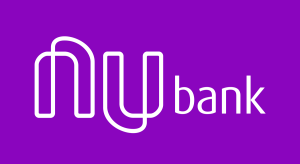Se você está buscando aprender como excluir conta no Discord de forma definitiva, chegou ao lugar certo!
O Discord é uma plataforma de comunicação amplamente utilizada por gamers, criadores de conteúdo e comunidades online. Entretanto, por diversos motivos, pode ser necessário excluir sua conta e desvincular-se completamente da plataforma.
É importante ressaltar que ao realizar essa ação, todos os dados associados à conta serão permanentemente apagados, e não será possível recuperá-los posteriormente. Portanto, tome essa decisão com certeza de que é o que deseja fazer.
Como Excluir Conta no Discord no Celular
Para começar, vamos aprender como excluir sua conta no Discord pelo aplicativo no celular. Em seguida, mostraremos o processo no computador.
Passo 1: Acesso ao Aplicativo do Discord
Neste primeiro passo, vamos entrar no aplicativo do Discord para iniciar o processo de exclusão da conta.
- Abra o aplicativo do Discord em seu dispositivo.
- Clique na foto de perfil localizada no canto inferior direito da tela.
- Procure e clique na opção “Conta” para prosseguir com a exclusão da conta.
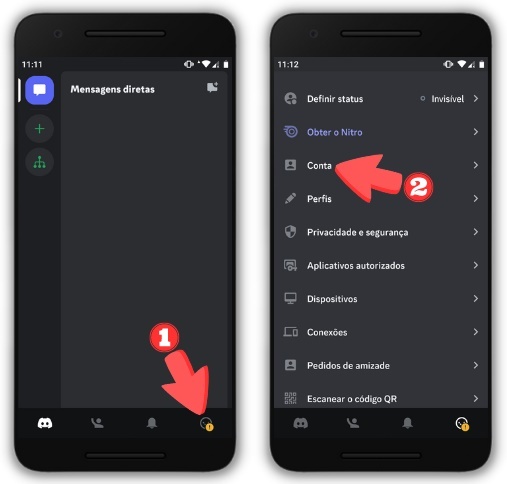
Passo 2: Exclusão da Conta
Neste segundo passo, iremos realizar a exclusão da conta no Discord.
- Role a página até o final para encontrar mais opções.
- Procure e clique na opção “Excluir Conta“.
- Digite sua senha atual no campo fornecido para confirmar sua identidade.
- Se tiver certeza de que deseja excluir permanentemente sua conta, clique em “OK” para finalizar o processo.
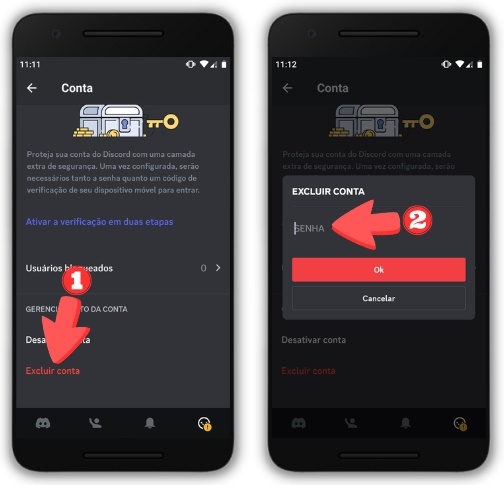
Parabéns! Você concluiu com sucesso os passos para excluir sua conta no Discord pelo celular. Se você deseja aprender como fazer isso pelo computador, continue lendo abaixo!
Como Excluir Conta no Discord no PC
Agora, vamos mostrar como excluir sua conta no Discord pelo computador. Siga os próximos passos para realizar o processo de exclusão na plataforma.
Passo 1: Discord no computador
Para começar o processo de exclusão da sua conta no Discord pelo computador, siga este primeiro passo:
- Abra o Discord no seu computador e faça login na sua conta.
- No canto inferior esquerdo da tela, clique no ícone da engrenagem para acessar as configurações.
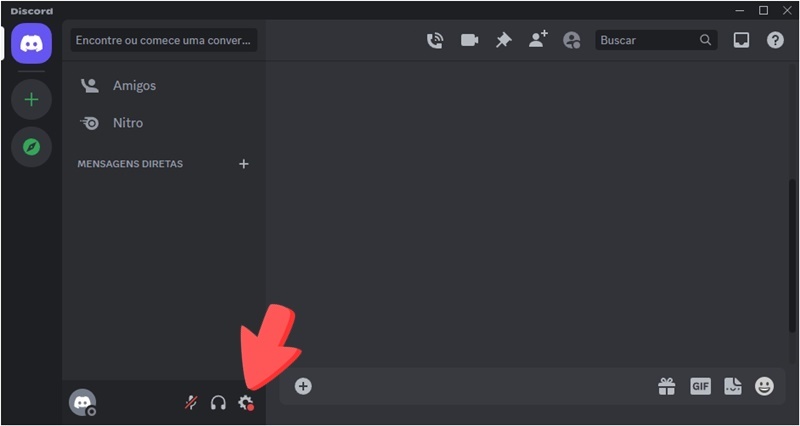
Passo 2: Opção de exclusão do Discord
Agora que você está nas configurações do Discord no seu computador, siga as etapas a seguir para prosseguir com a exclusão da sua conta:
- No lado esquerdo da tela, localize e clique na opção “Minha conta”.
- Role até o final da página e procure pela opção “Excluir conta”.
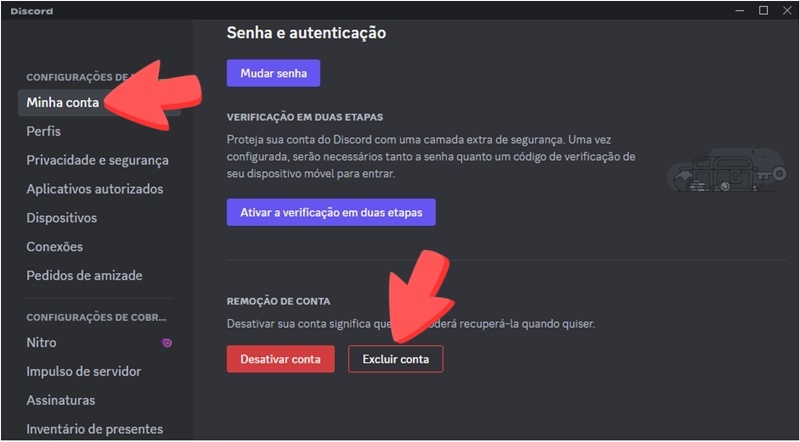
É importante destacar a diferença entre “Desativar conta” e “Excluir conta”.
Se você escolher “Desativar conta”, sua conta será temporariamente desativada e poderá ser reativada posteriormente, mantendo seus dados e histórico.
Por outro lado, se você optar por “Excluir conta”, sua conta será permanentemente excluída, e não haverá possibilidade de recuperação dos seus dados ou histórico.
Passo 3: Excluindo a conta
No último passo para excluir sua conta do Discord pelo computador, siga as instruções abaixo:
- Digite sua senha atual da conta no campo fornecido.
- Se você tem certeza de sua decisão de excluir permanentemente sua conta, clique no botão “Excluir conta”.
Lembre-se de que essa ação é irreversível e resultará na exclusão permanente de sua conta, incluindo todos os seus dados e histórico. Certifique-se de estar ciente das consequências antes de prosseguir.
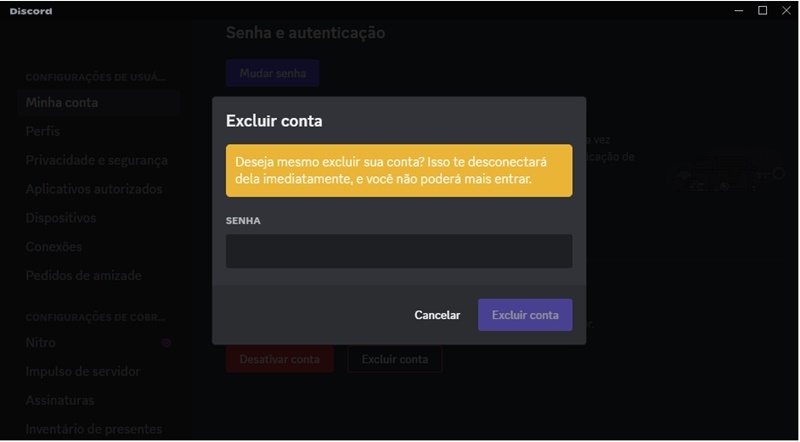
Finalizando o processo de exclusão da conta, você terá encerrado permanentemente sua conta no Discord.
- LEIA TAMBÉM: Como apagar todas as mensagens do Discord pelo PC